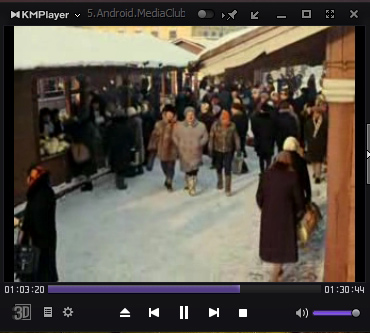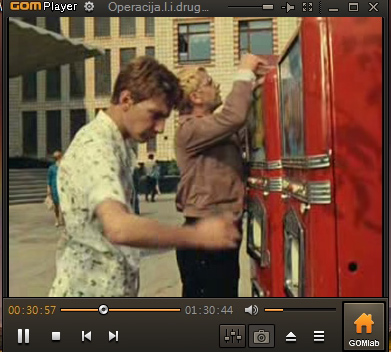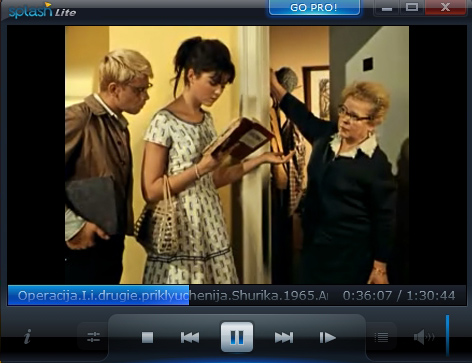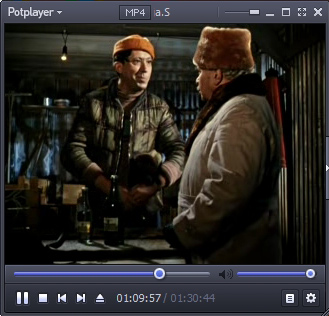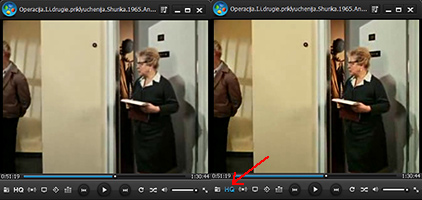Добрый день.
Добрый день.
Когда вопрос касается видео, то сравнительно часто я слышал (да и продолжаю слышать) следующий вопрос: «как смотреть видео файлы на компьютере, если на нем нет кодеков?» (кстати, о кодеках: https://pcpro100.info/luchshie-kodeki-dlya-video-i-audio-na-windows-7-8/).
Особенно это актуально, когда нет времени или возможности на скачивание и установку кодеков. Например, вы сделали презентацию и несете к ней несколько видео файлов на другой ПК (а бог его знает, какие кодеки и что на нем есть и будет в момент демонстрации).
Лично я брал с собой на флешке, кроме видео, которое хотел показать, еще и пару проигрывателей, которые могли воспроизводить файл без кодеков в системе.
Вообще, конечно, проигрывателей и плееров для воспроизведения видео сейчас сотни (если не тысячи), по настоящему хороших среди них несколько десятков. А вот те, которые могут воспроизвести видео без установленных кодеков в ОС Windows — вообще можно пересчитать по пальцам! О них и речь далее…
1) KMPlayer
Официальный сайт: http://www.kmplayer.com/
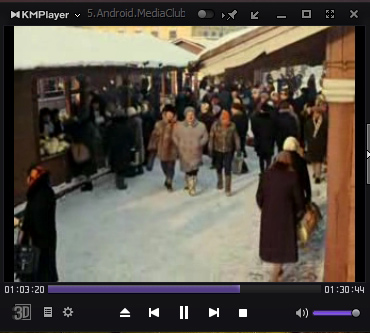
Очень популярный видео плеер, причем бесплатный. Воспроизводит большинство форматов, которые только могут встретиться: avi, mpg, wmv, mp4 и пр.
Кстати, многие пользователи даже не подозревают, что у этого проигрывателя есть свой набор кодеков, при помощи которых он и воспроизводит картинку. Кстати, насчет картинки — она может отличаться от картинки, показываемой в других проигрывателях. Причем, как в лучшую сторону, так и в худшую (по личным наблюдениям).
Пожалуй, еще одно достоинство — это автоматическое воспроизведение следующего файла. Я думаю многим знакома ситуация: вечер, смотрите сериал. Серия закончилась, нужно подойти к компьютеру, запустить следующую, а этот проигрыватель автоматически открывает следующую сам! Очень был удивлен такой приятной опцией.
В остальном: достаточно обычный набор опций, ничем не уступает остальным видео-плеерам.
Вывод: рекомендую иметь эту программу на компьютере, да и на «аварийной» флешке (на всякий случай).
2) GOM Player
Официальный сайт: http://player.gomlab.com/ru/
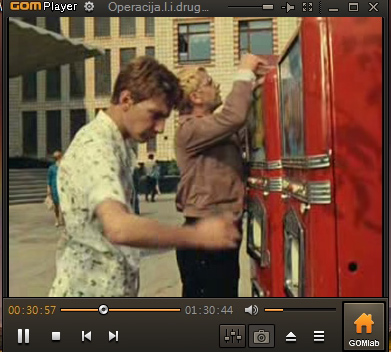
Несмотря на «странное» и многих вводящее в заблуждение название этой программы — это один из лучших и популярнейших видео-плееров в Мире! И этому есть целый ряд причин:
— поддержка проигрывателем всех самых популярных ОС Windows: XP, Vista, 7, 8;
— бесплатный с поддержкой большого количества языков (русский в том числе);
— способность проигрывать видео без сторонних кодеков;
— способность воспроизводить еще не до конца загруженные видео-файлы, в том числе битые и испорченные файлы;
— возможность записать звук из фильма, сделать кадр (скриншот) и пр.
Нельзя сказать, что подобных возможностей нет в других проигрывателях. Просто в Gom Player они есть «все вместе» в одном продукте. Других плееров понадобилось бы 2-3 штуки, чтобы решить те же задачи.
В общем и целом отличный проигрыватель, который не помешает ни одному мультимедийному компьютеру.
3) Splash HD Player Lite
Официальный сайт: https://mirillis.com/en/products/splash.html
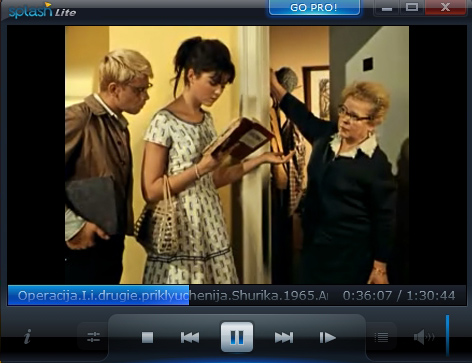
Этот проигрыватель, конечно, не такой популярный, как предыдущие два «брата», да и бесплатен он не полностью (есть две версии: одна облегченная (бесплатная) и профессиональная — она платная).
Зато у него есть свои пару фишек:
— во-первых, свой кодек, который здорово улучшает картинку видео (кстати, обратите внимание, что в этой статье все плееры проигрывают на моих скриншотах один и тот же фильм — на скриншоте с Splash HD Player Lite — картинка намного ярче и четче);

Splash Lite — разница в картинке.
— во-вторых, проигрывает все High Definition MPEG-2 и AVC/H. 264 без сторонних кодеков (ну это уже понятно);
— в-третьих, ультра-отзывчивый и стильный интерфейс;
— в-четвертых, поддержка русского языка + есть все опции для продукта подобного типа (паузы, плейлисты, скриншоты и пр.).
Вывод: один из самых интересных плееров, на мой взгляд. Лично пока видео смотрю в нем, тестирую. Качеством очень доволен, поглядываю теперь в сторону PRO версии программы…
4) PotPlayer
Официальный сайт: http://potplayer.daum.net/?lang=ru
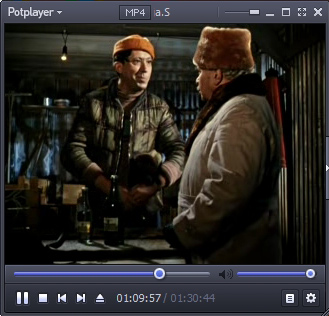
Весьма и весьма не плохой проигрыватель видео работающий во всех популярных версиях Windows (XP, 7, 8, 8.1). Кстати, есть поддержка как 32-х так и 64 битных систем. Автор этой программы — один из основателей другого популярного проигрывателя KMPlayer. Правда, PotPlayer при разработке получил несколько улучшений:
— более высокое качество изображения (правда, заметно это далеко не во всех видео);
— большее число встроенных DXVA видео-кодеков;
— полная поддержка субтитров;
— поддержка воспроизведения телеканалов TV;
— захват видео (потокового) + создание скриншотов;
— назначение горячих клавиш (очень удобная штука, кстати говоря);
— поддержка огромного числа языков (к сожалению, по умолчанию, программа автоматически язык определяет не всегда, приходится указывать язык «вручную»).
Вывод: еще один классный проигрыватель. Выбирая между KMPlayer и PotPlayer, лично я остановился на втором…
5) Windows Player
Официальный сайт: http://windowsplayer.ru/

Новомодный русский видео-проигрыватель, который позволяет смотреть любые файлы без кодеков. Причем, это относится не только к видео, но и к аудио (на мой взгляд для аудио файлов пока есть программы по удобнее, но как запасной вариант — почему нет?!).
Основные преимущества:
- особый регулятор громкости, который позволит слышать все звуки при просмотре видео-файла с очень слабой звуковой дорожкой (иногда такие попадаются);
- возможность улучшить изображение (всего лишь одной кнопкой HQ);
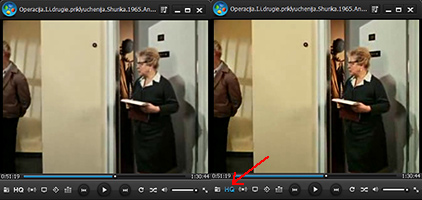
До включения HQ / с включенным HQ (картинка немного ярче + четче)
- стильный и удобный дизайн + поддержка русского языка (по умолчанию, что радует);
- умная пауза (при повторном открытии файла он начинается с того места, на котором вы его закрыли);
- низкие системные требования для воспроизведения файлов.
PS
Несмотря на достаточно большой выбор проигрывателей, которые могут работать без кодеков, на домашний ПК рекомендую все же, установить какой-нибудь набор кодеков. Иначе, при обработке видео в каком-нибудь редакторе вы можете столкнуться, с ошибкой открытия/воспроизведения и пр. К тому же, не факт, что в комплекте с проигрывателем из данной статьи будет именно тот кодек, который будет нужен в конкретный момент. Каждый раз отвлекаться на это — лишний раз терять время!
На этом все, удачного воспроизведения!
Оцените статью:
(9 голосов, среднее: 3.1 из 5)
Поделитесь с друзьями!